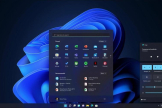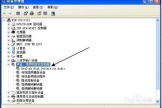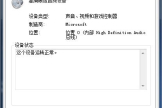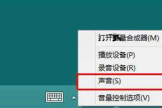如何解决win11更新后没声音
如何解决win11更新后没声音这个问题最近不少小伙伴都在研究,其实这个如何解决win11更新后没声音解决办法并不难,主要就是步骤不叫的繁琐,相信大家看完就能了解了。
如果在更新至Windows 11后出现无声音的问题,尝试以下解决方法:
1. 检查音量设置:确保音量设置正确。点击任务栏右下角的音量图标,确保音量未被静音,并且音量设置适中。
2. 检查音频设备驱动程序:打开设备管理器,在"声音、视频和游戏控制器"下查找您的音频设备,右键单击设备并选择"更新驱动程序"。
3. 重新安装音频驱动程序:如果更新驱动程序无效,可以尝试卸载音频设备驱动程序,然后重新安装最新的驱动程序。您可以从计算机制造商的官方网站或音频设备制造商的网站上下载最新的驱动程序。
4. 检查默认音频设备:右键单击任务栏右下角的音量图标,选择"声音设置"。在"选择输出设备"下,确保已选择正确的音频输出设备。
5. 检查音频服务:按Win + R键打开运行对话框,输入"services.msc"并按回车键。查找"Windows Audio"服务,双击打开该服务,确保该服务正在运行,并设置为自动启动。
6. 检查音频线缆和插孔:确保音频线缆插入正确的插孔,并且没有损坏或松动。还可以尝试更换音频线缆或将音频设备连接到其他插孔。